Tweet
iPad♪iPad♪iPad♪iPad♪・その3【Apple・iPad(MB292J/A) BTキーボード編】 [購入日記]
いよいよ、サッカーファン垂涎の祭典、WorldCup南アフリカ大会が始まりますね。
そして来月には新しいiPhoneが発売されそうですし、サッカーファン&ガジェットファンの皆様はさぞ熱い夜をこれから過ごされる事でしょう。
私はと言えば、普通にWorldCup南アフリカ大会をテレビ観戦しながら、海外用スマートフォンに思いを馳せつつも実際はiPadで弄んぶのが精一杯。だって、明日にはNEX-3D/Rが到着してその足で北海道に行かなきゃなりませんから(笑)

という訳で今日も軽めのネタをお送りしますm(__)m
iPadは現iPhoneと違ってBluetooth接続によるキーボードが使えるのは周知の事実。なので、先月下旬より発売となったVAIO Pも呼応するようにファームウェア対応でPS3だけでなくiPadの外部キーボードの役目を担えるというなんとも憎い演出がなされたのはついこの間の出来事。当然、私目も某所でそれを目の当たりにしてるのですが、その際になんとも笑える仕様に苦笑いしてしまいました。
で、そんな妙な挙動になるのはきっと純正キーボードじゃないからじゃなかろうかと実験してみる事にしました。
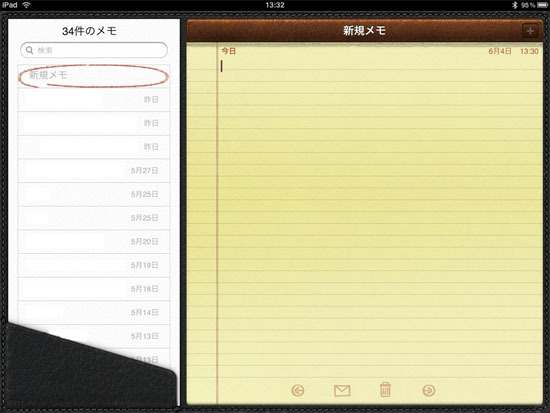
まずはiPadとApple Wireless Keyboardのペアリングを済ませてメモを起動。
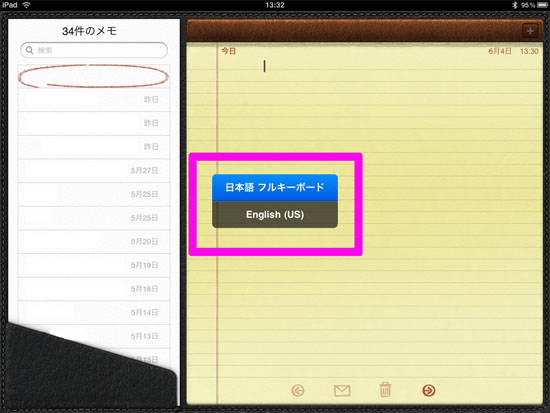
で、まずはAppleユーザーならお馴染みの林檎マーク(command)キー+スペースパーで日本語と英語の切り替えが出来るか実験してみるとFinderを持たないからこういうウィンドウが出るのはしょうがないにしても、いくら林檎+スペースバーの同時押しを実行しても日本語と英語を切り換える事は出来ません。この小窓を直にタッチしろとiPadは言っているのです(爆)
おいおい(^_^;;;
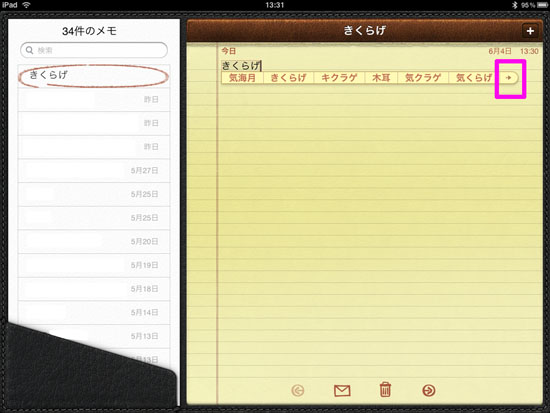
極めつけは日本語変換です。
変換候補がiPhoneでも見慣れた代表的変換候補の細長いウィンドウにない場合、スペースバーを押すと更に変換候補を表示してくれます・・・・・
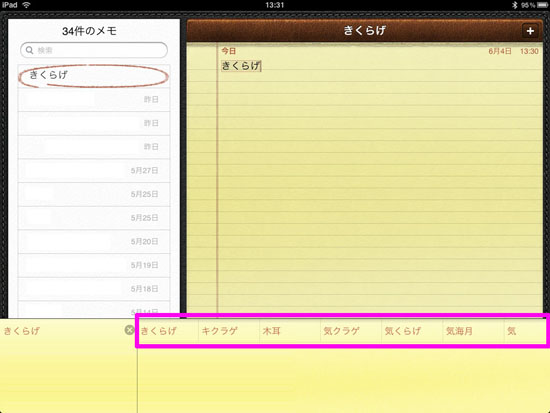
で、この上の画面になったらやはりキーボードのどのキーも受け付けてくれなくてにっちもさっちもいかなくなります。
ここでも目的の変換候補にタッチしろと言うのですよ、iPadは(苦笑)
確かに外部接続のキーボードを使っての入力は主流じゃないにしろ、Appleという会社はそこを手抜きするような企業じゃないのでこれには面食らってしまいました。
もしかしたら何か方法が隠されてるのかとも色々試しましたが駄目でした。
純正のクレドール一体型キーボードがあるのでもしかしたらあれなら出来るのだろうかと考えもしましたがそんな事のために自分のスタイルに合わないモノは買えません。
どなたかお持ちでしたら、是非、試して頂きたいものです、っと密かに西の方をジーーーッと見つめてみます。誰を見つめてるかは言わずもがなって事で(*^^*)
では、今日はこの辺りで(^_^)/
そして来月には新しいiPhoneが発売されそうですし、サッカーファン&ガジェットファンの皆様はさぞ熱い夜をこれから過ごされる事でしょう。
私はと言えば、普通にWorldCup南アフリカ大会をテレビ観戦しながら、海外用スマートフォンに思いを馳せつつも実際はiPadで弄んぶのが精一杯。だって、明日にはNEX-3D/Rが到着してその足で北海道に行かなきゃなりませんから(笑)

という訳で今日も軽めのネタをお送りしますm(__)m
iPadは現iPhoneと違ってBluetooth接続によるキーボードが使えるのは周知の事実。なので、先月下旬より発売となったVAIO Pも呼応するようにファームウェア対応でPS3だけでなくiPadの外部キーボードの役目を担えるというなんとも憎い演出がなされたのはついこの間の出来事。当然、私目も某所でそれを目の当たりにしてるのですが、その際になんとも笑える仕様に苦笑いしてしまいました。
で、そんな妙な挙動になるのはきっと純正キーボードじゃないからじゃなかろうかと実験してみる事にしました。
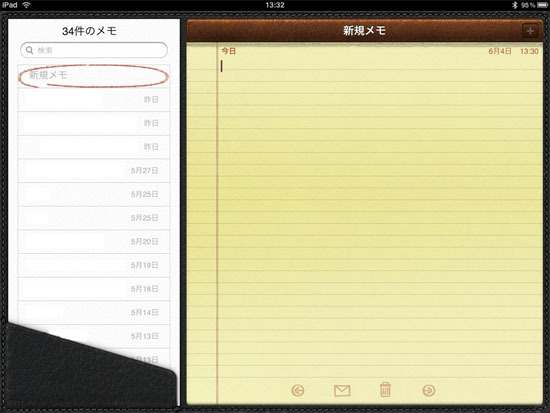
まずはiPadとApple Wireless Keyboardのペアリングを済ませてメモを起動。
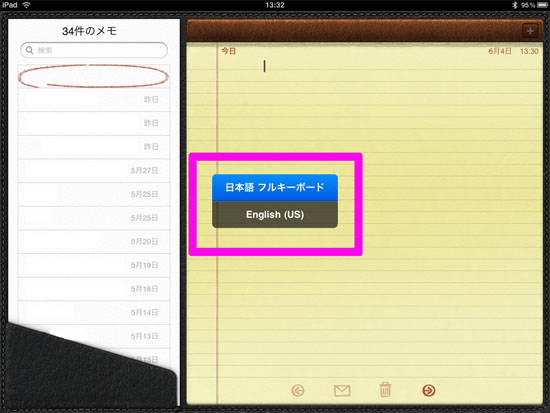
で、まずはAppleユーザーならお馴染みの林檎マーク(command)キー+スペースパーで日本語と英語の切り替えが出来るか実験してみるとFinderを持たないからこういうウィンドウが出るのはしょうがないにしても、いくら林檎+スペースバーの同時押しを実行しても日本語と英語を切り換える事は出来ません。この小窓を直にタッチしろとiPadは言っているのです(爆)
おいおい(^_^;;;
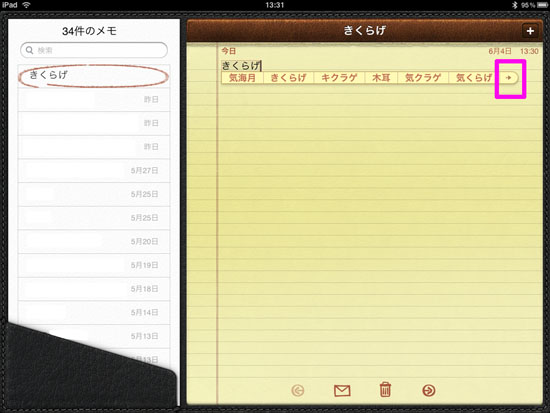
極めつけは日本語変換です。
変換候補がiPhoneでも見慣れた代表的変換候補の細長いウィンドウにない場合、スペースバーを押すと更に変換候補を表示してくれます・・・・・
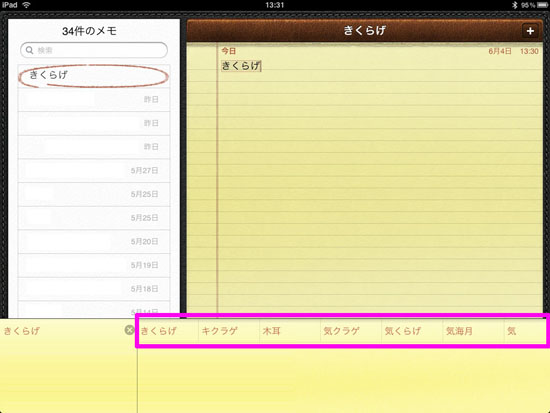
で、この上の画面になったらやはりキーボードのどのキーも受け付けてくれなくてにっちもさっちもいかなくなります。
ここでも目的の変換候補にタッチしろと言うのですよ、iPadは(苦笑)
確かに外部接続のキーボードを使っての入力は主流じゃないにしろ、Appleという会社はそこを手抜きするような企業じゃないのでこれには面食らってしまいました。
もしかしたら何か方法が隠されてるのかとも色々試しましたが駄目でした。
純正のクレドール一体型キーボードがあるのでもしかしたらあれなら出来るのだろうかと考えもしましたがそんな事のために自分のスタイルに合わないモノは買えません。
どなたかお持ちでしたら、是非、試して頂きたいものです、っと密かに西の方をジーーーッと見つめてみます。誰を見つめてるかは言わずもがなって事で(*^^*)
では、今日はこの辺りで(^_^)/
2010-06-10 00:00
nice!(15)
コメント(9)
トラックバック(0)

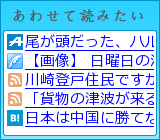



お忙しそうですね。
北海道、気をつけていってきてください。(^o^)丿
by はまちゃん (2010-06-10 01:23)
>Succhiさん、nice!ありがとうございます。
>蔵三(ぞうさん)、nice!ありがとうございます。
>takasmackaさん、nice!ありがとうございます。
by Virgo (2010-06-10 21:53)
>はまちゃんさん、ありがとうございます。
>北海道、気をつけていってきてください。(^o^)丿
はい、これからパッキング&開梱です(笑)(^_^)/
by Virgo (2010-06-10 21:54)
>たぁさん、nice!ありがとうございます。
>penguinさん、nice!ありがとうございます。
>ukishizumiさん、nice!ありがとうございます。
>hidexさん、nice!ありがとうございます。
>くまにぃさん、nice!ありがとうございます。
>ガッツさん、nice!ありがとうございます。
>KOEELE_tokkyさん、nice!ありがとうございます。
by Virgo (2010-06-10 21:56)
偶然。うちもUS版のbluetoothキーボードかいましたよー
でも2つともなんとか解決できます。
1)キーボードの切り替え
小窓を出した状態で、もういちどコマンドキーとスペースバーをおせばペコペコ切り替わります
2)変換候補
これはちょっと迂回策なんですがー、下に候補が並んだ段階でイジェクトキー(Mac接続時はメディアのイジェクト/iPad接続時はソフトウェアキーボードの表示非表示)をおしてソフトウェアキーボードを出せば矢印の左右で候補を選べます。
なんとかキーボードもつかえますね~
by モーリタイザー (2010-06-13 04:59)
>タケルさん、nice!ありがとうございます。
>つなみさん、nice!ありがとうございます。
by Virgo (2010-06-13 06:26)
純正KBドックはもうちょっとマシですが
やはり画面タッチはどうしても必要なんですよね。
「iPadは外付けキーボード繋いだら負けだと思う」なんていう
ツイートが2〜3日前思いっきりDisられてましたが、
イヤ真面目にソフトウェアKBだけ使った方がイイと思います。
ハードウェアキーボードの必要な方は是非MacBook Airを。
モバイルも使い分ける時代っすからね!!
by かつぽん (2010-06-14 14:25)
>モーリタイザーさん、どうもです。
>偶然。うちもUS版のbluetoothキーボードかいましたよー
でも2つともなんとか解決できます。
二つとも改めて試したら出来ました。ありがとうございます。
しかし、キーボード切り替えは最初に試した時に同じ操作をしたのに出来なかったんですよ。WiFi同様、キーボード側の電池も万全の容量じゃないと厳しいのかもしれません。
いずれにしろ、操作出来る事が判ってひとまず安心です(*^_^*)
by Virgo (2010-06-16 13:38)
>かつぽんさん、どうもです。
>純正KBドックはもうちょっとマシですが
やはり画面タッチはどうしても必要なんですよね。
モーリタイザーさんの頂いたコメントで目処が立ったのでひとまずはタッチから逃れられました。
>イヤ真面目にソフトウェアKBだけ使った方がイイと思います。
ハードウェアキーボードの必要な方は是非MacBook Airを。
モバイルも使い分ける時代っすからね!!
はい、あくまでネタ的でしたのでm(__)m
AirもVaio Pも持つ私は可能な事ですから、そうします(^_^;;
by Virgo (2010-06-16 13:41)